-Рубрики
- ДЕКУПАЖ (1640)
- Мои МК и статьи по декупажу и декорированию. (26)
- Мои работы (51)
- МК по декупажу и декорированию из сети (129)
- Справочный материал (95)
- Интересные идеи декупажа с просторов интернета (40)
- Маленькие хитрости (7)
- Картинки для декупажа (947)
- Картинки для декупажа, винтаж, ретро (281)
- Картинки для декупажа к НГ (45)
- Ажурные рамочки, кружева, узоры, орнаменты (39)
- РОСПИСЬ (239)
- Мои работы. (2)
- Роспись МК (38)
- Картинки и орнаменты для росписи (191)
- ФОТОШОП (181)
- Мои уроки по онлайн фотошопу. (11)
- Мои работы в фотошопе (3)
- Мои уроки ФШ (17)
- Авторские принты для декупажа. (25)
- Уроки по фотошопу (60)
- Фоны (43)
- Оформление и дизайн (17)
- Цифровое искуство (3)
- HAND MADE (674)
- Идеи для вдохновения (490)
- Разные полезности (87)
- Работа с гипсом, глиной и холодным фарфором. (38)
- Канзаши (29)
- Сутажные украшения (14)
- Пэчворк (12)
- Техника "Терра" (5)
- Украшения (4)
- КЛИПАРТЫ (99)
- Прочие (34)
- Клипарты цветочные и фруктовые (27)
- Новый год, Рождество (21)
- Винтаж (16)
- Клипарты украшения (3)
- Пасхальный клипарт (2)
- Клипарт книги (1)
- СКРАП НАБОРЫ (83)
- В МИРЕ ПРЕКРАСНОГО (911)
- Фарфор, керамика, стекло (169)
- Живопись. Натюрморты и цветы (163)
- Живопись2 (128)
- Живопись (117)
- Живопись. Жанровое (69)
- Живопись. Фауна. (58)
- Живопись. Пейзажи. (54)
- Живопись. Портреты. (42)
- Миниатюра (28)
- Иконы (19)
- Сюрреализм (19)
- Перегородчатая эмаль (11)
- Батик (6)
- Работы по дереву (4)
- Поделки из камня (2)
- АНТИКВАРИАТ (134)
- ВЫШИВКА (124)
- Схемы вышивок (77)
- Вышивка лентами (37)
- ШИТЬЁ (34)
- Полезные советы по шитью (15)
- ВЯЗАНИЕ (51)
- Вязание крючком (38)
- Вязание спицами (2)
- Румынское кружево (2)
- БИСЕР (17)
- Уроки по работе с бисером (7)
- ПОЛИМЕРНАЯ ГЛИНА, ХОЛОДНЫЙ ФАРФОР. (125)
- МЫЛОВАРЕНИЕ (17)
- Эфирные масла (1)
- ИСКУССТВО ФОТОГРАФИИ (5)
- Основы фотографии (3)
- Работы фотохудожников (2)
- ИНТЕРЬЕР (67)
- Идеи для декора интерьера (66)
- ФЛОРИСТИКА (4)
- Ревелюр (2)
- Оформление букетов (1)
- САД (81)
- Мой сад (5)
- Идеи для сада (35)
- Цветы (20)
- Обучающие статьи и ролики (23)
- КУЛИНАРИЯ (324)
- Выпечка (155)
- Заготовки (39)
- Салаты (36)
- Закуски (24)
- Овощные блюда (23)
- Горячие блюда из птицы и мяса (22)
- Блюда из рыбы (10)
- Десерты (10)
- Супы (3)
- Рецепты для аэрогриля и мультиварки (3)
- Напитки (1)
- ДОМОВОДСТВО (2)
- Полезные советы (2)
- ДЛЯ СЕБЯ ЛЮБИМОЙ (20)
- Здоровье (7)
- Советы для комфортной жизни (1)
- ЛИТЕРАТУРНОЕ (6)
- Стихи, рассказы, размышления (4)
- ОТКРЫТКИ И СМАЙЛИКИ (9)
- Открытки и смайлики "Спасибо" (5)
- С Днем рождения (3)
- КОТЯЧЕЕ (7)
- МУЗЫКА (1)
- ПРОГРАММЫ, РЕДАКТОРЫ, ПОЛЕЗНОСТИ ДЛЯ ЛиРу (46)
- Доска объявлений (0)
-Метки
-Музыка
- Белый Орел - Как Упоительны В России Вечера
- Слушали: 27840 Комментарии: 2
-Фотоальбом

- Мой декупаж. Тарелки с иконами.
- 16:37 28.03.2011
- Фотографий: 19
-Поиск по дневнику
-Подписка по e-mail
-Постоянные читатели
-Сообщества
-Статистика
Записей: 4483
Комментариев: 8634
Написано: 14971
Вышиваем в фотошопе. |
Этот урок рассчитан, прежде всего, на декупажниц, но может, пригодится и ещё кому-то.
Имитацию вышивки на канве делали, наверное, все декупажницы, кто пробовал работать с клеем для декупажа по ткани. Я видела много подобных работ и большинство из них мне очень понравились. Но так как кроме декупажа я ещё и очень много вышиваю, как и всех вышивальщиц на таких работах меня смущает то, что они больше похожи не на вышивку, а на напечатанную на канве схему для вышивки. А уж сколько времени уходит на то, что бы проколоть каждую дырочку, лично по мне, так вышить проще. Да и если совсем уж придираться, как раз на настоящей вышитой работе дырочки то сильно и не заметны. А вот теперь гляньте на эту картинку. Правда, сложно отличить от вышивки?
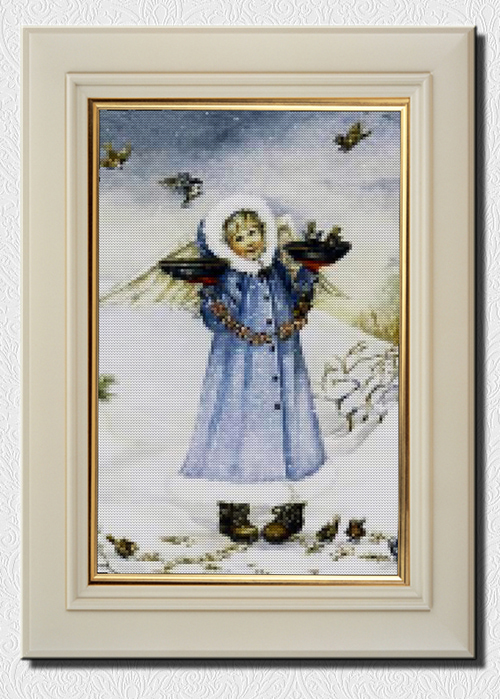
Конечно подобную картинку, можно наклеить просто на ткань и уже будет хорошо. Но тем, кто хочет, чтобы работу вообще нельзя было отличить от вышивки и картинка будет наклеиваться не на ткань, а на канву, необходимо сделать совсем простенький расчёт. Если вы сами не вышиваете и не сильно разбираетесь в канве, покупая канву, спросите у продавца, сколько клеточек на сантиметр в канве которую вы покупаете.
Я буду делать расчёт под самую распространённую канву Аида16. 10см канвы содержат 62 клетки (1см. -6,2 клетки). Размеры одного крестика зададим 9х9 пикселей. Т.е для рисунка крестика задаём разрешение 55,8пикс/см. (9х6,2=55,8). Обратите внимание, что пикс/см, а не пикс/дюйм. Например, для Аиды 14 (55 клеток на сантиметр) разрешение надо взять 9х5,5= 49,5 пикс/см.
Крестик очень просто нарисовать самим в фотошопе и в сети есть несколько уроков как это сделать. Но когда мне понадобилось в одной из своих работ вставить фрагмент имитирующий вышивку, результат с нарисованными по этим урокам крестиками мне совсем не понравился. Поэтому я сделала следующим образом.
1. Взяла фотографию натурального вышитого крестика.

2. Открыла эту фотографию в фотошопе и развернула так, чтобы крестик смотрелся нормально. Выделила его при помощи инструмента выделение и применила Редактировать –Скопировать. Крестик скопировался в буфер.

3.Дальше надо создать новый документ размером 9х9пикселей и разрешением 55,8 пикс/см.

4. В этот документ из буфера копируем Редактировать –Вклеить находящийся там крестик. Так как он намного больше созданного документа, применяем операцию Редактировать-Трансформировать, сжимая крестик до размеров созданного документа.

5.После того, как крестик полностью вписался в документ размером 9х9 пикселей. Обесцвечиваем его. Изображение-Коррекция –Обесцветить. И заносим изображение крестика в библиотеку узоров. Для этого Редактировать – Определить узор. В появившейся табличке вписываем имя узора и нажимаем ОК. Этот крестик попал в библиотеку узоров.

6.Теперь надо открыть картинку, которую будем превращать в вышивку, и установить для неё разрешение 55,8пикс/см.

7.Применяем к картинке Фильтр-Оформление –Мозаика. Размер ячейки устанавливаем 9.

8.Над слоем с картинкой создаём новый непрозрачный слой. Применяем к нему Параметры наложения-Перекрытие узора. В выпавшей библиотеке узоров выбираем наш крестик. Режим устанавливаем Умножение.

9.Применив режим, Умножение и к слоям получаем картинку вот в таком виде. Непрозрачность слоя с узором можно уменьшить. Я уменьшила его на 50%.

10.Теперь остаётся распечатать картинку. Лучше на тонкой бумаге или на рисовой для каллиграфии или на белом слое салфетки. Если понадобится увеличить или уменьшить рисунок это надо делать только в фотошопе, что бы не изменить разрешение картинки. А надо это вот для чего. Перед наклеивании на канву надо левый верхний уголок картинки при помощи иголочки совместить с дырочкой на канве. Затем верхний край картинки также иголочками закрепить в нескольких местах. Так как расчёт мы делали под конкретную канву, то крестики совпадут с ячейками канвы. За счёт того что бумага при наклеивании слегка растягивается и как бы обволакивает ячейки канвы, получается дополнительный объём.
Вставляем в рамочку и вешаем на стену.

Возможно, вам удастся найти в сети более качественное изображение крестика. Тогда результат получится ещё лучше.
Творческих успехов и красивых работ!
Серия сообщений "Мои уроки ФШ":Мои уроки по фотошопу для чайников.Часть 1 - Маленькие секреты монохромных картинок. Урок по фотошопу.
Часть 2 - Вышиваем в фотошопе.
Часть 3 - Вводный урок видеокурса "Фотошоп для всех"
Часть 4 - Урок 1 видеокурса "Фотошоп для всех" "Графические документы"
...
Часть 15 - Урок 12 видеокурса "Фотошоп для всех" инструменты - градиент, яркость , резкость.
Часть 16 - Урок 13 видеокурса "Фотошоп для всех" Работа со слоями 1ч.
Часть 17 - Урок 14 видеокурса "Фотошоп для всех" Работа со слоями 2ч.
| Рубрики: | ФОТОШОПФотошоп |
Процитировано 53 раз
Понравилось: 16 пользователям
| Комментировать | « Пред. запись — К дневнику — След. запись » | Страницы: [1] [Новые] |
Прежде всего хочу сказать Вам огромное спасибо, ведь именно благодаря вашим урокам я освоила азы фотошопа и научилась пользоваться программой Фотошоп онлайн. А это очень важно, потому что я увлекаюсь декупажем, а в декупаже без обработки картинки - никуда!К сожалению, "настоящий" фотошоп пока мне не дается, почему-то никак до меня не доходит, как там открывается картинка как слой (второй, третий итд), и на этом всё застряло. Зато ФШ онлайн- легко!И всё с вашей лёгкой руки и таланта ясно объяснить. А это очень важно, потому что уроков в сети много, но очень мало таких, в которых объясняется понятно.Ведь мы чайники, нам всё по полочкам надо!
Разрешите вам задать вопрос.
К сожалению не знаю, как к вам обращаться по имени.
А вопрос, собственно, вот в чем. Как получить на фото такой эффект, когда края фото как будто скрываются в тумане и сходят на нет. Я пробовала Виньетирование, но получается не совсем то. А хочется, чтобы вот так:













